Assistir em um iPad, iPhone ou qualquer outro dispositivo útil é o que todo mundo faz hoje em dia. Suponha que você adora assistir a filmes em seu iPhone ou iPad com o iTunes, mas deseja adicionar seu filme em DVD favorito de todos os tempos à sua biblioteca. Se for esse o caso, você precisará aprender a maneira gratuita e melhor de adicionar DVDs ao iTunes, conforme descrito no conteúdo deste artigo abaixo. Por esse motivo, pegue seu auxílio de leitura e comece a escanear as informações fornecidas abaixo.
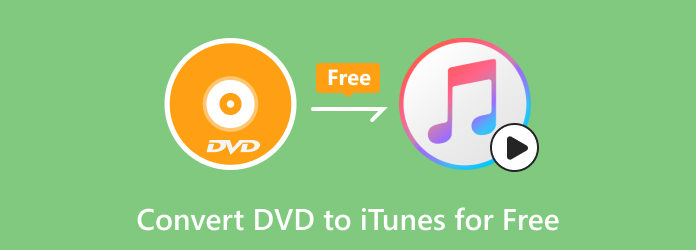
Part 1. O iTunes pode reproduzir DVDs?
Antes de fornecermos o melhor software para converter DVDs para iTunes, vamos ter uma ideia clara se o iTunes realmente pode reproduzir DVDs. O iTunes foi feito principalmente como um programa de gerenciamento e reprodutor de mídia para filmes, programas de TV e música digital. Embora tenha sido desenvolvido pela Apple, ele está disponível em computadores Mac e Windows. E para responder à sua pergunta, ele não tem a capacidade de reproduzir DVDs físicos diretamente. Portanto, se você quiser reproduzir DVDs em disco, IOS e pastas em seu Mac, iPhone, iPad e desktop, normalmente precisará de um aplicativo de reprodutor de DVD integrado ou dedicado. No entanto, se você estiver usando um laptop ou computador moderno, sabe que as unidades de DVD não estão mais equipadas para eles, tornando necessário adquirir uma unidade de DVD externa apenas para reproduzir seus discos.
Por outro lado, como você adicionará DVD ao iTunes no Windows, Mac ou mesmo no iPad e iPhone? A resposta é que você pode converter seu DVD em um vídeo digital compatível com o iTunes. Por exemplo, você pode converter DVD para MP4 e adicionar filmes MP4 ao iTunes e sincronize com todos os dispositivos Apple que você possui. Abaixo estão mais informações sobre os formatos de vídeo suportados pelo iTunes.
Formatos suportados do iTunes
- MOV- É um dos formatos comuns desenvolvidos pela Apple. Também é conhecido como QuickTime e é comumente usado em computadores Mac, mas também é compatível com Windows.
- MP4- Este formato universal, também conhecido como MPEG-4, também está incluído porque é amplamente compatível com quase todos os reprodutores de mídia.
- M4V- Outro formato desenvolvido pela Apple. A maior parte do conteúdo do iTunes está em M4V.
- AVI é um formato popular para Windows, mas você também pode usá-lo para adicionar filmes de DVD ao iTunes.
- MKV- Embora o iTunes não tenha suporte ilimitado para MKV, ele ainda está na lista.
- WMV- Outro formato original para Windows, o WMV também tem seu lugar para suporte à biblioteca do iTunes.
Part 2. Melhor software gratuito para converter DVDs para iTunes
Vamos agora direto ao assunto e aprender como salvar um DVD no iTunes da melhor maneira gratuita. Apresentando este Blu-ray Master Free DVD Ripper, um incrível programa prático de extração de DVD que permite assistir filmes em diferentes dispositivos, fazer backup de suas coleções de DVD e compartilhar facilmente o conteúdo com outras pessoas. Além disso, este programa pode ler dados de discos DVD, arquivos de imagem ISO e pastas em seu computador, e pode convertê-los nos formatos digitais desejados suportados pelo iTunes, como MP4, MOV, AVI, MKV, WMV e muito mais. Este Free DVD Ripper também oferece funções para extrair faixas de áudio e salvá-las em MP3, FLAC, AAC e outros de seus DVDs. Você pode importar DVDs para o iTunes? Você receberá uma resposta positiva ao ter esta ferramenta de extração gratuita.
O que mais? Além de usar o Windows, você também pode copiar dvd para o iTunes no Mac. Em seguida, personalize as configurações de saída para ajustar seu projeto às suas preferências, incluindo resolução de vídeo, taxa de quadros, taxa de bits, qualidade de áudio e muito mais. Além disso, o ripper também pode fornecer recursos como full regiões de DVD suporte, seleção de faixa de áudio e legenda e suporte para o processo de conversão em lote. Enquanto isso, como é importante observar que os programas freeware podem vir com limitações, você ainda pode atualizar para a versão atualizada deste Free Ripper, conforme comercializado em sua página principal.
Características principais
- Copie seus DVDs para todos os formatos suportados pelo iTunes e mais 200.
- Edite seus DVDs cortando, modificando efeitos, marcas d'água e áudio antes de copiar.
- Interface fácil de dominar.
- Procedimentos de extração super rápidos e o próprio processo.
Download grátis
Para Windows
Download seguro
Etapas detalhadas para adicionar DVD comprado à biblioteca do iTunes
Passo 1.Instale o estripador
Comece pegando o software em seu computador quando você clicar no botão Baixar botão acima. Em seguida, siga o processo de instalação rápida.
Passo 2.Carregue o DVD
Agora coloque o disco de DVD na unidade de DVD do computador. Então, quando você iniciar o software, clique no botão Carregar disco botão e traga seu DVD.

Passo 3.Definir como saída desejada
Depois que o DVD for carregado, clique no botão Perfil botão e escolha o formato desejado. Escolha apenas os formatos suportados pelo iTunes. Além disso, você pode ser específico na escolha do dispositivo que você está usando, como iPad, iPhone, televisão e muito mais.

Passo 4.Inicie a conversão
Depois de definir o formato, você tem a opção de definir o destino do arquivo clicando no botão Procurar botão. Então, aperte o Converter botão.

Part 3. Como adicionar DVD ao iTunes
Depois de copiar seu DVD para um formato compatível com o iTunes em um computador, você precisa adicioná-lo ao iTunes e aproveitá-lo em seus dispositivos como iPad e iPhone. Então, como você pode importar sua cópia digital de DVD convertida para o iTunes? Você precisa atualizar seu iTunes para a versão mais recente antes disso. Agora, você pode seguir as etapas abaixo para adicionar coleções de DVD digitais à biblioteca do iTunes.
Passo 1.Inicie o iTunes no seu computador e clique em Arquivo para escolher Adicionar arquivo à biblioteca ou Adicionar pasta à biblioteca.

Passo 2.Em seguida, você pode escolher o arquivo ou pasta do DVD no File Explorer. Se você é um usuário Mac, pode encontrá-lo no Finder.
Passo 3.Agora você pode selecionar Filmes na caixa no canto superior esquerdo. Aqui você pode encontrar seus filmes em DVD e clicar neles para começar a assistir.

Part 4. Perguntas frequentes sobre iTunes e DVDs
-
A iTunes Store tem filmes em DVD?
Infelizmente, a iTunes Store não se concentra na venda de DVDs. Em vez disso, oferece conteúdo digital como programas de TV, música e filmes em formatos digitais.
-
Posso adicionar o DVD comprado à biblioteca do iTunes?
Sim. No entanto, você deve primeiro transformar o DVD em formato digital para adicionar o conteúdo ao iTunes. Isso ocorre porque o iTunes não suporta conteúdo no formato DVD.
-
Quanto custam os filmes no iTunes?
Depende do filme que você deseja comprar. Outros fatores a serem considerados são a data de lançamento e a popularidade do filme. Quanto mais estiver sob demanda e for mais recente, maior será seu preço. Mas, para se ter uma ideia do preço, ele varia de US$ 2 a US$ 500.
-
O iTunes pode reproduzir Blu-ray?
Não. O iTunes não tem suporte nativo para DVDs e Blu-rays. Os formatos de vídeo suportados apenas são MP4, M4V, MOV, MKV, AVI e WMV. Portanto, para reproduzir seus filmes Blu-ray no iTunes, você deve convertê-los para os formatos digitais que ele suporta.
-
Os computadores da Apple têm leitores de DVD?
A Apple está eliminando gradualmente suas unidades de disco para seus computadores, incluindo leitores de DVD e Blu-ray. É por isso que computadores Mac modernos como MacBook Pro, Air, Mac Mini e iMac não possuem unidades de disco integradas. No entanto, se o seu Mac tiver uma versão mais antiga, ele ainda poderá ter uma unidade óptica integrada. Caso contrário, você precisará de uma unidade externa para copiar o DVD para o iTunes no Mac.
Resumindo
Como você percebeu nas informações acima, transferindo DVDs para o iTunes só será possível quando você os converter em formatos digitais. Portanto, ao seguir as instruções fornecidas pelo ripper escolhido, você pode executar sua tarefa de maneira fácil e rápida, sem gastar um centavo para fazê-lo. Além disso, você não precisará se preocupar com a qualidade do vídeo que poderá obter. Porque embora a ferramenta seja de uso gratuito, ela garante uma saída sem perdas. Então venha usar o Blu-ray Master's Free DVD Ripper !
Mais do Blu-ray Master


